ご存知かもしれませんが、 Flatpak は、Linuxでのソフトウェアの配布と使用を容易にすることを目的としたソフトウェア展開ツールです。これは主に、ルート権限を必要とせず、システムのセキュリティを損なうことなくアプリケーションを使用できるようにする、安全な仮想サンドボックスにアプリケーションを含めるために開発されました。 Flatpakアプリはサンドボックス環境内に含まれているため、オペレーティングシステムの他の部分、ハードウェアデバイス(Bluetooth、ネットワークなど)、およびソケット(pulseaudio、ssh-auth、cupsなど)にアクセスするためのアクセス許可を要求する必要があります。このガイドでは、 Flatsealを使用してFlatpakアプリの権限を簡単に構成する方法について説明します。 Linuxの場合。
不思議に思う人のために、Flatsealはユーザーがflatpakアプリの基本的な権限を確認および変更できるようにするシンプルなグラフィカルGTKアプリケーションです。 Flatsealの助けを借りて、ユーザーは個々のflatpakアプリケーションに許可するアクセスを簡単に制御できます。たとえば、ユーザーはマウスを1回クリックするだけで、特定のflatpakアプリケーションへのネットワークアクセスを許可または拒否できます。もう1つの優れた利点は、問題が発生した場合にアクセス許可をデフォルト設定に簡単にリセットできることです。これは、特にトラブルシューティングに役立つ機能です。 Flatpakアプリのヘビーユーザーの場合は、 Flatsealの使用を検討することをお勧めします 。
LinuxにFlatsealをインストールする
Flatseal自体は、Flathubリポジトリのflatpakアプリとして利用できます。まず、次のリンクの説明に従って、LinuxシステムにFlatpakをインストールします。
- Flatpakの初心者向けガイド
次に、次のコマンドを実行してFlatsealをインストールします。
$ flatpak install flathub com.github.tchx84.Flatseal
ソースからFlatsealをビルドする場合は、GitでFlatsealgithubリポジトリのクローンを作成します。
$ git clone https://github.com/tchx84/Flatseal.git
このコマンドは、ローカルシステムの「Flatseal」という名前のディレクトリにFlatsealリポジトリのコンテンツを複製します
Flatsealディレクトリに移動します:
$ cd Flatseal
次のコマンドを1つずつ実行して、Flatsealをビルドしてインストールします。
$ flatpak-builder --force-clean --repo=repo build com.github.tchx84.Flatseal.json $ flatpak build-bundle repo flatseal.flatpak com.github.tchx84.Flatseal $ flatpak install flatseal.flatpak
LinuxでFlatsealを使用してFlatpakアプリの権限を構成する
Flatsealを使用すると、Flatpakアプリの権限を構成するプロセスが非常に簡単になります!
Flatsealをダッシュボードから起動するか、コマンドを使用してターミナルから実行します:
$ flatpak run com.github.tchx84.Flatseal
Flatsealのデフォルトのインターフェースは次のようになります。
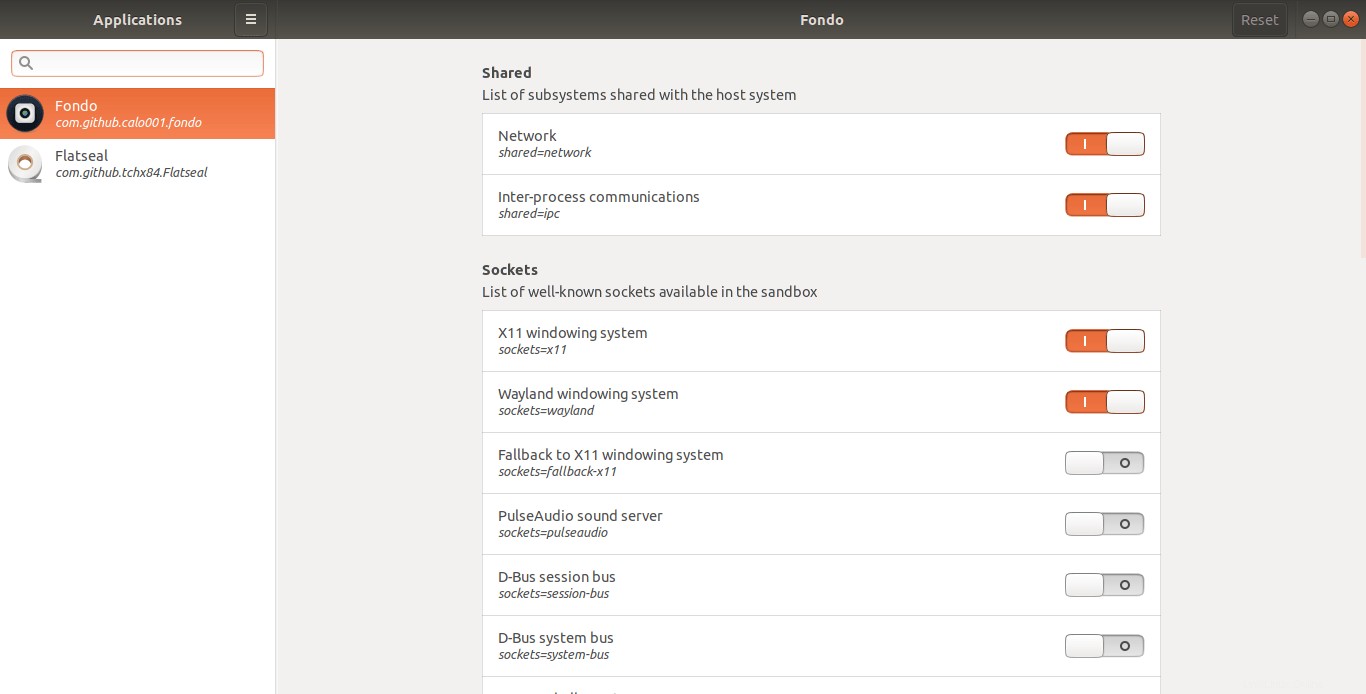
このガイドの目的のために、フォンドアプリケーションを取り上げましょう。 例として。 Fondoは、「Unsplash」ウェブサイトから何千もの美しい壁紙を閲覧し、それらをデスクトップの壁紙として設定できるグラフィカルな壁紙アプリです。 Fondoは、Unsplashサイトに接続するためにアクティブなインターネット接続を必要とします。 Flatsealを使用してFondoアプリへのネットワークアクセスを拒否し、何が起こるかを見てみましょう。
これを行うには、FlatsealインターフェースでFondoアプリを選択します。右側に、Fondoアプリの有効な権限と無効な権限のリストが表示されます。 ネットワークオプションの横にあるスライダーボタンをクリックします ネットワークアクセスを有効/無効にします。
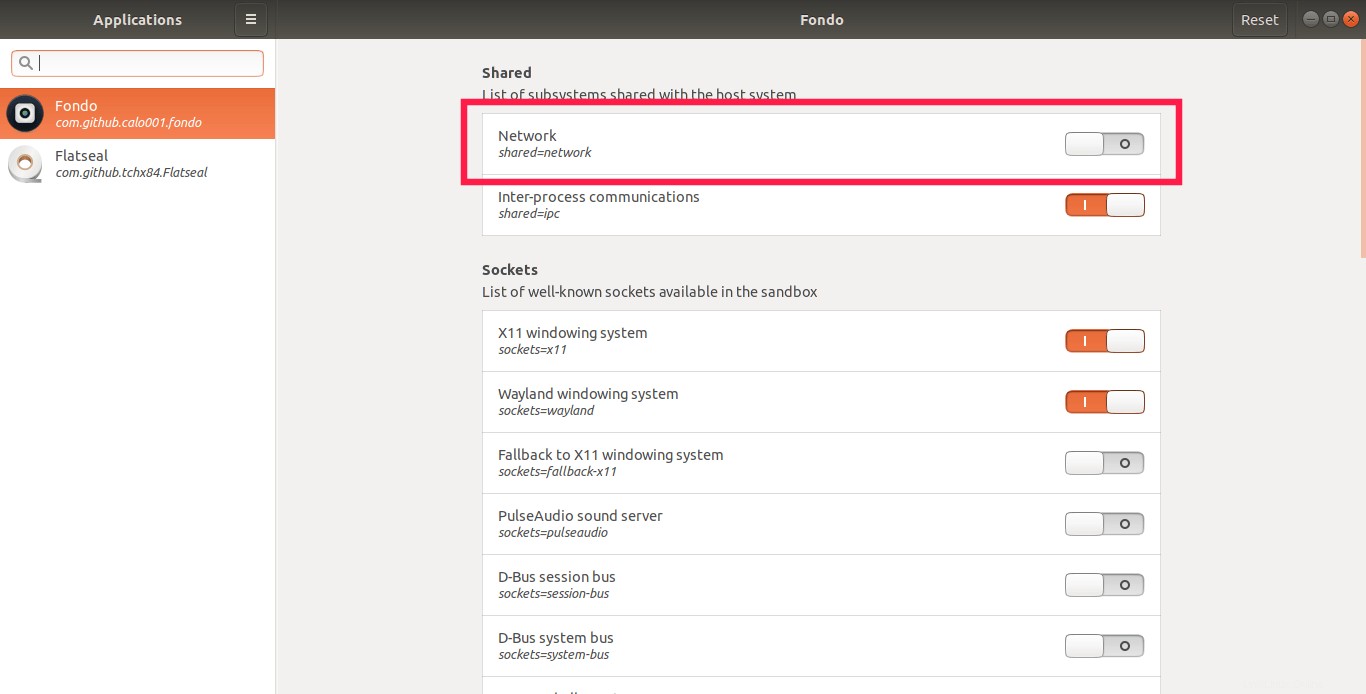
次に、Fondoアプリを開いて、ネットワーク権限が無効になっているかどうかを確認しました。
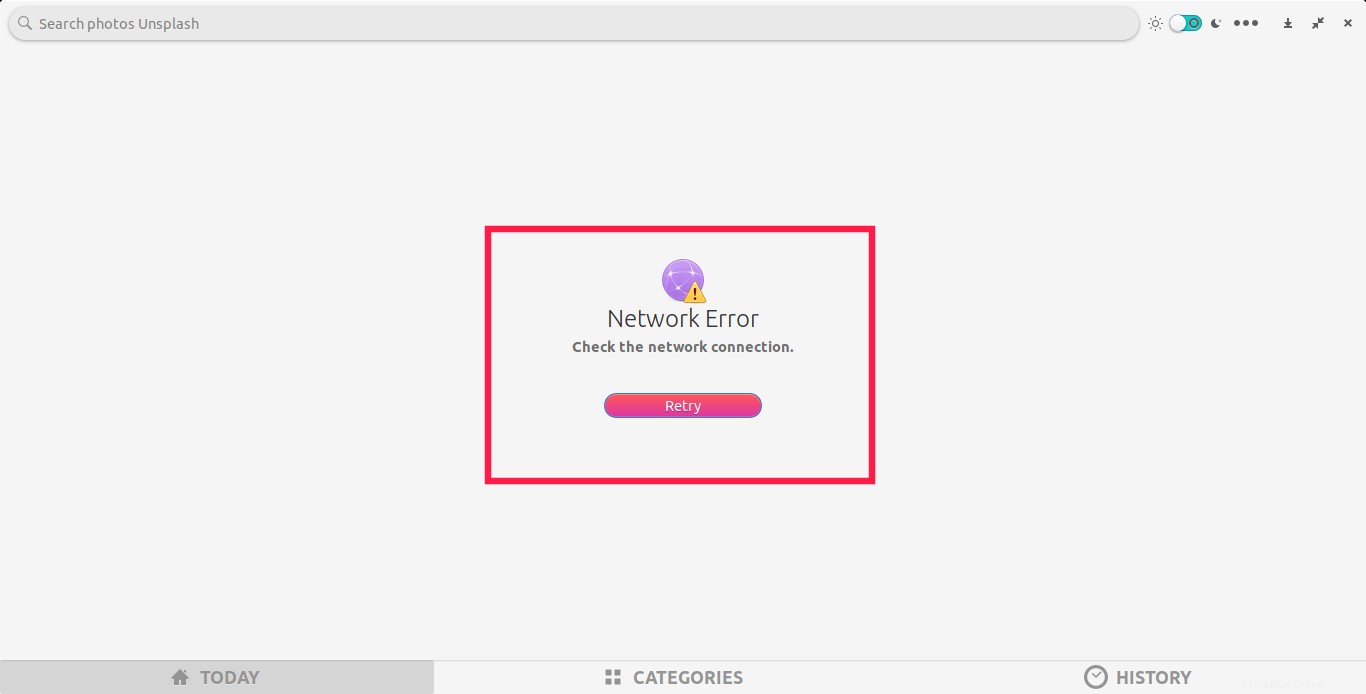
見る? Fondoアプリのネットワークアクセス許可を無効にしましたが、外の世界に接続できませんでした!
ネットワーク権限を再度有効にするには、スライダーボタンをクリックするだけです。
同様に、マウスをクリックするだけで、すべてのFlatpakアプリケーションの他の基本的なアクセス許可を構成できます。
問題が発生した場合は、リセットをクリックすると、すぐにデフォルト設定にリセットできます。 右上のボタン。
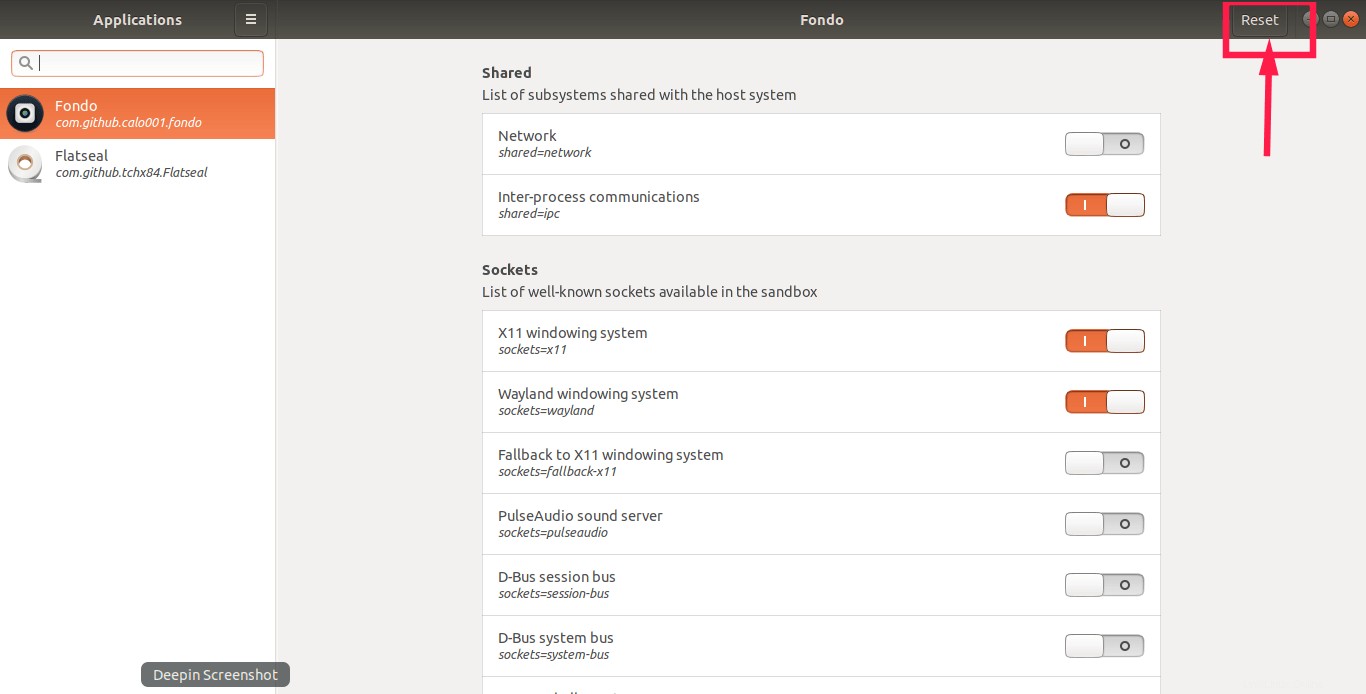
とても簡単です!
推奨される読み物:
- Linuxパッケージマネージャーの比較– AppImage vs Snap vs Flatpak
お役に立てば幸いです。